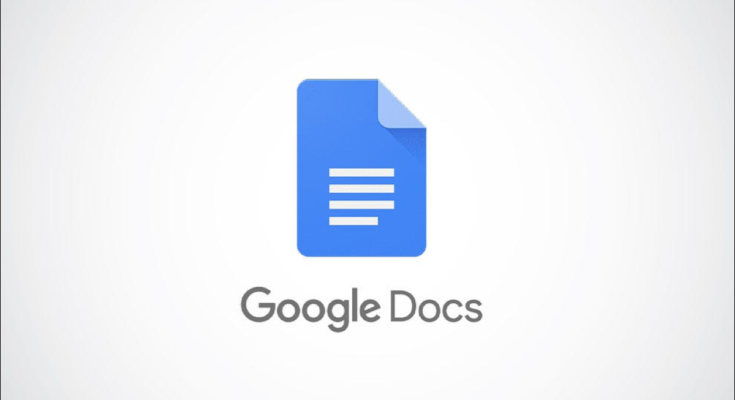Para criar uma nova pasta para seus documentos do Google Docs , você não precisa necessariamente abrir o Google Drive. Você pode criar novas pastas no Google Docs na web e no celular e mostraremos como.
As pastas que você cria no Documentos são salvas junto com suas outras pastas no Google Drive .
Crie uma pasta no Google Docs na web
Para criar uma nova pasta no Google Docs em um computador Windows, Mac, Linux ou Chromebook, inicie um navegador da web em seu computador e abra o site do Google Docs .
No site do Google Docs, selecione o documento que deseja colocar em uma nova pasta. Se você ainda não tem um documento, crie um clicando em “Em branco”.

Na parte superior da tela de edição do Documentos, ao lado do título do documento, clique na opção “Mover” (um ícone de pasta).

No menu de movimentação que é aberto, você verá as pastas do seu Google Drive. Aqui, navegue até a pasta onde deseja criar uma nova pasta. Em seguida, no canto inferior esquerdo deste menu, clique na opção “Nova pasta”.

Na parte superior do menu de movimentação, digite um nome para sua nova pasta. Em seguida, ao lado do campo do nome, clique no ícone da marca de seleção. Isso criará uma nova pasta com o nome escolhido.

Por fim, no canto inferior direito do menu Mover, clique em “Mover aqui”. Isso move o documento atual para a pasta recém-criada.

E é assim que você cria pastas no Google Docs sem sair da tela de edição!
Crie uma pasta no Google Docs no celular
Se você estiver em um iPhone, iPad ou telefone Android, use o aplicativo Google Docs para criar pastas.
Para fazer isso, primeiro, inicie o aplicativo Google Docs em seu telefone. No aplicativo, toque no documento que deseja mover para a nova pasta. Ou, para criar um novo documento, selecione o sinal “+” (mais) no canto inferior direito.

Na tela de edição do Documentos que é aberta, no canto superior direito, selecione os três pontos.

No menu de três pontos, selecione “Mover”.

Você verá uma tela “Meu disco” que exibe suas pastas do Google Drive. Nesta tela, navegue até a pasta na qual deseja criar uma nova pasta.
Em seguida, no canto superior direito da página “Meu Drive”, toque no ícone da pasta.

Um prompt “Nova pasta” será aberto. Aqui, toque no campo de texto e digite o nome da sua pasta. Em seguida, toque em “Criar”.

O Google Docs criará sua nova pasta. Na tela da pasta atual, no canto inferior direito, selecione “Mover”. Isso move o documento atual para a pasta recém-criada.

E isso é tudo o que é preciso para criar novas pastas a partir do Google Docs em seu telefone!
Se você usa o Google Drive como seu armazenamento em nuvem principal, considere aprender algumas dicas de organização do Drive para que seu armazenamento permaneça organizado.